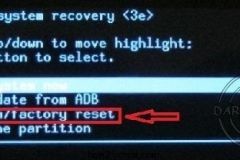Всем привет, сегодня мы затронем довольно полезную и интересную тему которая возможно кому-то сможет помочь так как мне помогла. На днях знакомая принесла планшет и сказала,чтобы я его сделал. Проблема в нем была интересная — её дочка поставила на планшет графический ключ. Если кто не знает ,что это поясняю: графический ключ это ,что-то типа пароля только без букв или цифр вы просто задаете движениями направление линий и тем самым можете задать ключ. Для того,чтобы разблокировать такой ключ нужно провести в таком же порядке и направлении те линии которые вы задавали в самом начале. Ниже есть фото ключа.
Так вот там стоял графический ключ и дочка ввела три раза не правильно этот ключ — планшет заблокировался и ,чтобы его разблокировать нужно было залогинится в аккаунт google. Все выглядит довольно просто и нет вроде никакой проблемы ну залогинился и все. Но у нас другой случай залогинится было невозможно так как был выключен wifi,планшет не поддерживает сим карты (соответственно и 3G) и в общем залогинится не удастся.
Почитав в интернете как и ,что я понял,что есть масса способов снять этот ключ есть очень выгодные способы которые даже не затронут хранимую на нем информацию. Можно сделать откат по юсб если это функция включена в планшете. Если планшет реагирует на подключение к компу то можно с помощью командной строки и одной программки так же снять этот ключ но в нашем случае все это не работало. Если человек забыл свой графический ключ и система у нас Андроид а у нас как раз таки и был андроид то во многих планшетах или телефонах есть специальная комбинация кнопок при зажатии которых и включении устройства должна появится панель где мы может сбросить все настройки и все данные устройства в начало и он у нас будет как будто из коробочки совсем новый. Этот способ называется hard reset. Во многих устройства это нужно делать так : выключаем наше устройство,зажимаем кнопку громкости — или + и кнопку включения. И тогда у нас должно появится примерно такая панель как на фото где мы можем выбрать сброс настроек и данных устройства,перезагрузка устройства и т. д.
Но помните,что вся ваша информация после «hard reset» удалится. В нашем случаи это панель почему-то не предусмотрена и копавшись в интернете я наткнулся на видео как мужик делает хард ресет именно на этой моделе планшета. Смысл был в том,что но сказал саму эту панель с официального сайта и загрузил её на карту памяти (microsd). Когда он вставил карту памяти и включил планшет появилась выше описания панель и он сбросил все настройки. Еще примите к сведению ,чтобы что-то выбрать из пунктом нужно тыкать кнопки громкости так как сенсор работать не будет.
После этого я достал карту памяти, скачал архив с панелью,распаковал её на карту памяти,вставил в планшет и включил его. После этого появилась панель в которой я выбрал пункт «clear user data или может быть wipe data/factory reset» и ,чтобы подтвердить выбор кликаем на кнопку включения-выключения. Модель планшета была Asus MeMo Pad ME172V. Ниже будет ссылка на панель для хард ресета и видео как все это делается.
Ссылка на скачивание панели (скачиваем «Asus MeMO Pad ClearData SOP» )